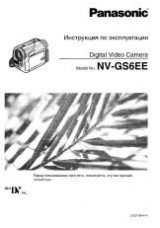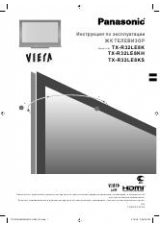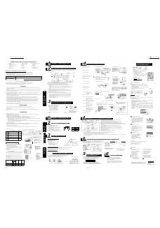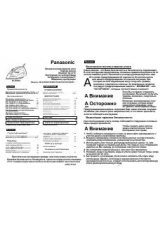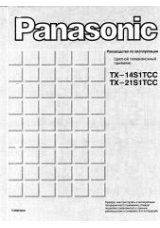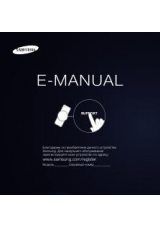BBA
TQB4GC0504
Русский
Благодарим Вас за покупку изделия компании Panasonic. Перед эксплуатацией данного изделия
ознакомьтесь с этой инструкцией и сохраните ее для дальнейших справок.
Изображения, приведенные в этом руководстве, используются только для пояснительных целей.
Модель №
TX-LR32D25
TX-LR37D25
TX-LR42D25
Инструкция по эксплуатации
ЖК-телевизор
tx_lr_32_37_42d25_RU.indb 1
tx_lr_32_37_42d25_RU.indb 1
4/23/2010 9:56:16 AM
4/23/2010 9:56:16 AM